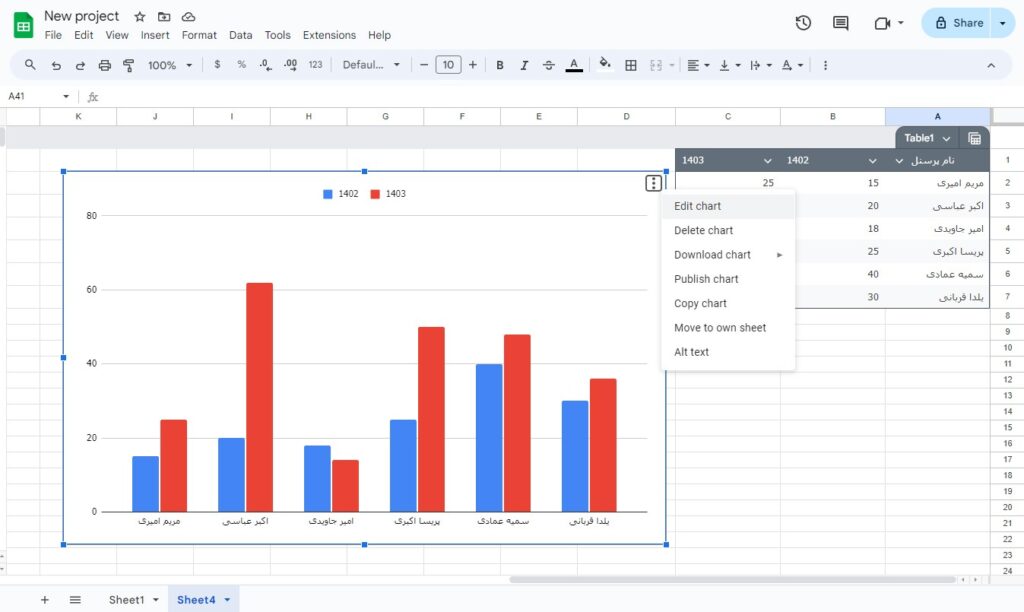ایجاد نمودار در گوگل شیت
برای ایجاد نمودار، خانه های مورد نظر را انتخاب کرده و از نوار ابزار بالای صفحه، گزینه Chart را انتخاب نمایید. همچنین می توانید از منوی Insert گزینه Chart را انتخاب کنید.
گوگل شیت بلافاصله نمودار را ایجاد کرده و در سمت راست صفحه، پنل Chart editor را جهت اصلاح و تغییرات نمودار باز می کند.
این منو امکان انتخاب نوع نمودار، تنظیم فونت، رنگ زمینه، رنگ نوشته و نوع خط را برای هر قسمت از نمودار در اختیار ما قرار میدهد.
پس از انتخاب گزینه Edit Chart جهت اصلاح نمودار، مجدد منوی Chart Editor در سمت راست صفحه نمایش داده می شود. در بخش Setup میتوانید مدل نمودار مورد نظر خود را از منوی Chart type انتخاب کنید (نمودار خطی ستونی، دایره ای و…)
در سرپوشه Customize به ترتیب می توان اصلاحات مربوط به: کل نمودار، تیترهای نمودار، سری داده ها، نام سری ها، محور افقی، محور عمودی و خطوط راهنمای نمودار را انجام داد.
در بخش Customize می توانید بطور مثال جهت تغییر رنگ گروه های گزارش یا همان Series، این زیر منو را باز کرده و سری مورد نظر خود را انتخاب نمایید. سپس از قسمت Fill Color رنگ مورد نظر خود را انتخاب کنید.
می توانید با انتخاب گزینه Trendline از پایین این بخش، روند کلی نمودار (صعودی یا نزولی بودن آن) را اضافه کرده و تغییر رنگ و مدل خط را انجام دهید.
با انتخاب گزینه Data labels مقدار عددی هر ستون روی آن قرار می گیرد که با استفاده از گزینه Position در زیر آن، میتوانید محل قرار گیری اعداد روی ستون ها را تنظیم کنید.